Comment récupérer des données à partir d'un iPhone endommagé par l'eau
• Enregistré à: Restauration iPhone • Solutions éprouvées
- Partie 1. La récupération de données iPhone endommagé par l'eau: deux façons
- Partie 2. Comment vérifier si votre iPhone est endommagé par l'eau ou non
- Partie 3. Les signes les plus communs d'un iPhone endommagé par l’eau
- Partie 4. Que pouvez-vous faire avec un iPhone endommagé par l'eau?
Partie 1. La récupération de données iPhone endommagé par l'eau: deux façons
Considère le pire résultat: l’iPhone endommagé par l’eau ne peut pas être réparé et vous ne pouvez pas obtenir les données sur elle. Que pouvons-nous faire? Si vous avez déjà eu une sauvegarde dans iTunes ou iCloud, vous pouvez encore récupérer vos données, même si vous envisagez d'acheter un nouvel iPhone. Comme? Dr.Fone - Restauration de données de l'iPhone est encore util. Vous pouvez extraire toutes les données du fichier de sauvegarde. Vous pouvez prévisualiser et exporter ce que vous voulez sélectivement.

Dr.Fone - Restauration de données de l'iPhone
3 façons de récupérer les données de l'iPhone SE/6S Plus/6S/6 Plus/6/5S/5C/5/4S/4/3GS.
- Récupérez les contacts directement depuis l'iPhone, la sauvegarde iTunes ou iCloud.
- Récupérez des contacts, y compris les numéros, les noms, les courriers électroniques, les titres d'emploi, entreprises, etc.
- Il est totalement compatible avec l'iPhone 6S, iPhone 6S Plus, iPhone SE et le dernier iOS 9.
- Récupérez les données perdues en raison de l’élimination, la perte de l'appareil, Jailbreak, mise à jour à l’iOS 9, etc.
- Prévisualisez sélectivement et récupérez les données que vous voulez.
Solution 1. Récupérez les données de l'iPhone depuis la sauvegarde iTunes
Étape 1. Sélectionnez l'option "Récupérer depuis la sauvegarde iTunes" après le démarrage de Dr.Fone. Ici, vous voyez toutes les sauvegardes iTunes sur votre ordinateur. Choisissez l'un pour votre iPhone et cliquez sur le bouton "Analyser" pour l’extraire.

Étape 2. Lorsque l’extraction soit prête, vous pouvez avoir un aperçu de toutes les données et, de manière sélective, récupérer lequel vous voulez sur votre ordinateur.

Solution 2. Récupérez les données de l'iPhone depuis la sauvegarde iCloud
Étape 1. Allez dans "Restaurer depuis la sauvegarde iCloud" dans la fenêtre du programme.

Étape 2. Entrez sur votre compte iCloud, choisissez la sauvegarde pour votre iPhone et téléchargez-le.

Étape 3. Après le téléchargement, vous pouvez scanner pour l’extraire, pour avoir un aperçu et pour récupérer ce que vous voulez de la sauvegarde à votre ordinateur.
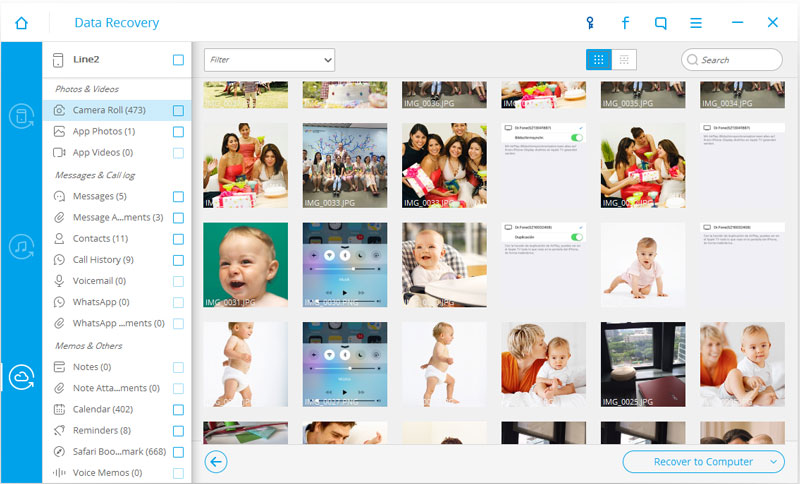
Partie 2. Comment vérifier si votre iPhone est endommagé par l'eau ou non
Votre iPhone est vraiment endommagé par l'eau? Si vous n'êtes pas sûr, vous pouvez voir par vous-même en revue les indicateurs liquides de votre iPhone. Vous pouvez les voir dans les endroits comme se montre dans l’image ci-dessous. Lorsque l'iPhone a été exposé à l'eau, vous verrez un point rouge. Si ce n’est pas le cas, félicitations! Votre iPhone n’est pas endommagé par l'eau.
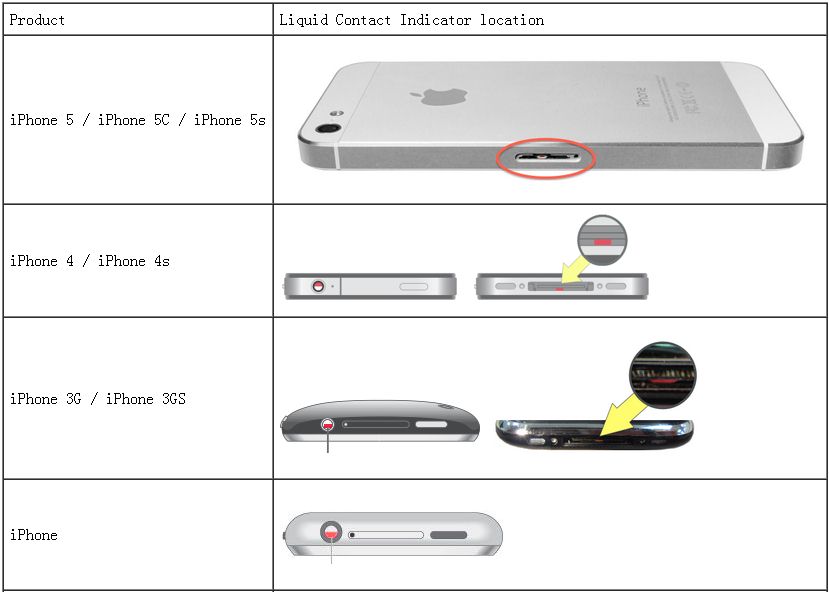
Remarque: Ne pas oublier d'éteindre votre iPhone lorsque vous êtes en révisant les indicateurs liquides dedans.
Partie 3. Les signes les plus communs d'un iPhone endommagé par l’eau:
L'eau et d'autres liquides peuvent endommager votre iPhone facilement. Malheureusement, la garantie d'Apple ne couvre pas les dommages liquides. C’est-à-dire, vous êtes responsable lorsque votre iPhone est endommagé par l'eau ou d'autres liquides. Donc, à quel point votre iPhone peut-être endommagé par l’eau? Ensuite, nous verrons quelques-uns des symptômes les plus courants.
- • Problèmes d'allumage et de démarrage: Il ne se peut pas allumer, redémarrer immédiatement après d’allumer ou l'écran blanc de la mort.
- • Défaillance matérielle: le haut-parleur ne fonctionne pas, le micro est éteint ou votre téléphone est en surchauffe.
- • Les messages d'avertissement: "La charge n’est pas compatible avec cet accessoire". Vous pouvez recevoir un ou plusieurs messages d'erreur lorsque l'iPhone s’utilise, comme "Cet accessoire n’est pas fait pour fonctionner avec l'iPhone", etc.
- • Problèmes des applications: le navigateur Safari, email et autres programmes s’ouvrent et se ferment spontanément.
Partie 4. Que pouvez-vous faire avec un iPhone endommagé par l'eau?
#1. Éteignez votre iPhone immédiatement
Lorsque votre iPhone a été endommagé par l'eau, ne l’utilise pas de forme normale, vous pouvez provoquer une surchauffe de votre iPhone plus tard et endommager le matériel. Il suffit de prendre l'eau de votre iPhone et tournez-le immédiatement.
#2. Ne le séchez pas avec un sèche-cheveux
N’essayez pas de sécher votre iPhone avec un sèche-cheveux ou une autre machine de séchage externe. Cela peut forcer l'eau plus profonde dans votre iPhone. Vous pouvez choisir de le mettre dans un bol de riz non cuit, pour quelques jours, à fin de le sécher ou l'emmener à l'atelier de réparation.
Remarque: Lorsque vous planifiez réparer votre iPhone endommagé par l’eau, il y a une liste complète pour que vous choisissez la meilleure façon de le faire avec votre iPhone.
#3. Sauvegardez les données de l'iPhone
Lorsque votre iPhone est sec, la première chose que vous devez faire est de sauvegarder les données sur votre iPhone. Si vous pouvez, utilisez iTunes ou iCloud pour avoir une sauvegarde, il suffit de le faire avant de faire une révision complète à votre iPhone. Vous ne savez jamais ce qui se passera dans l'avenir.
Sauvegardez votre iPhone via iTunes: Connectez votre iPhone et lancez iTunes. Ensuite, cliquez sur le nom de votre iPhone et sélectionnez l'option "Sauvegarde". iTunes peut sauvegarder votre iPhone en quelques minutes.
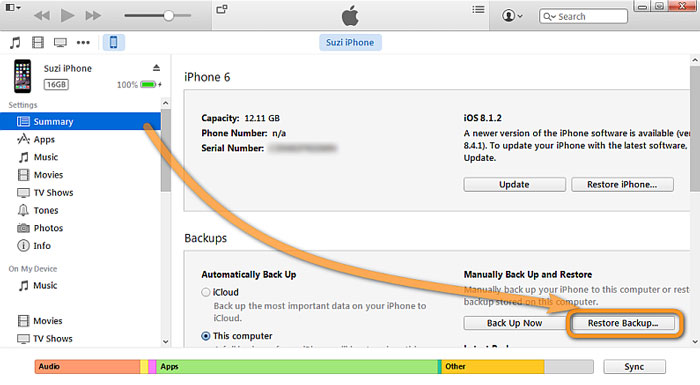
Sauvegardez votre iPhone via iCloud: Allez dans Paramètres> iCloud (connectez-vous ici si vous ne l'avez pas fait) > Sauvegardez maintenant.
Alternative: Sauvegardez votre iPhone avec Dr.Fone - Récupération &; Exportation de sauvegardes iOS
Si vous ne pouvez pas sauvegarder votre iPhone endommagé par l’eau avec iTunes ou iCloud, n’ayez pas peur, il est normal. Parfois, l'iPhone a besoin d'une restauration pour faire une autoprotection. Dans cette situation, vous pouvez essayer Dr.Fone - Sauvegarde & Exportation de données iOS, qui vous permet de scanner directement sur votre iPhone pour obtenir toutes les données qu'il contient. Il y a une telle possibilité. Pourquoi ne pas faire un essai? La version d'essai qui est en bas est gratuite.

Dr.Fone - Sauvegarde & Exportation de données iOS
La sauvegarde &; restauration de données iOS devient souple.
- Un clic pour sauvegarder tout votre appareil iOS à l'ordinateur.
- Il permet de prévisualiser et restaurer tout élément de la sauvegarde à un appareil.
- Exportez ce que vous voulez de la sauvegarde sur votre ordinateur.
- Pas de perte de données sur les appareils pendant la restauration.
- Sauvegardez et récupérez sélectivement les données que vous souhaitez.
Étape 1. Connectez votre iPhone et scannez-le
Tout d'abord, quittez iTunes si vous êtes en cours d'exécution sur votre ordinateur. Ci-après, connectez votre iPhone à l'ordinateur et exécuter Dr.Fone. Lorsque l'iPhone est détecté, cliquez sur "Plus Outils", puis sélectionnez "Récupération & Exportation des sauvegardes iOS". Vous verrez une fenêtre comme celle montrée.

Étape 2. Sélectionnez le type de données à sauvegarder
Dans cette étape, vous devez sélectionner le type de fichier à sauvegarder, cliquez sur "Sauvegarder".

Le processus de sauvegarde entière prendra quelques minutes, en fonction des données stockées sur votre iPhone.

Étape 3. Exporta y recupera contenido de respaldo selectivamente
Lorsque la sauvegarde est terminée, vérifiez le contenu que vous souhaitez sauvegarder, cliquez sur le bouton "Exporter vers le PC pour enregistrer les fichiers".
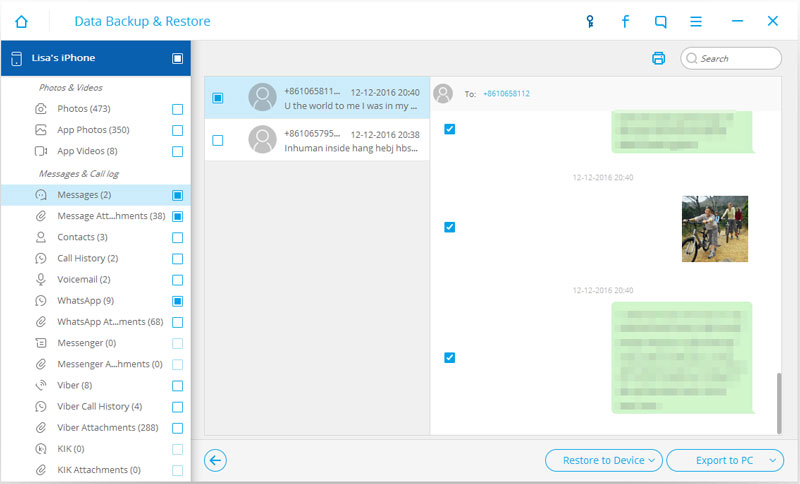
Récupération de données iPhone
- Récupération de l'iPhone
- 1. Récupérer données d'un iPhone mort
- 2. Récupérer données d'un iPhone perdu
- 3. Récupérer données de la carte mémoire iPhone
- 4. Récupérer des vidéos supprimées iPhone
- 5. Récupérer la messagerie vocale iPhone
- 6. Récupérer fichiers supprimés iPad
- 7. Récupérer données d'iPad endommagé
- Conseils et astuces pour iPhone
- 1. Logiciels gratuits de récupérer iPhone pour Mac et Win
- 2. Logiciels gratuits de récupération iOS
- 3. iPhone Explorer pour Mac et Win
- 4. Trouver mot de passe via WiFi sur iPhone
- 5. Obtenir données illimitées sur iPhone Verizon
- 6. Trouver les numéros de téléphone bloqués sur iPhone
- 7. Conseils sur Apple ne vous informera pas








Blandine Moreau
staff Editor